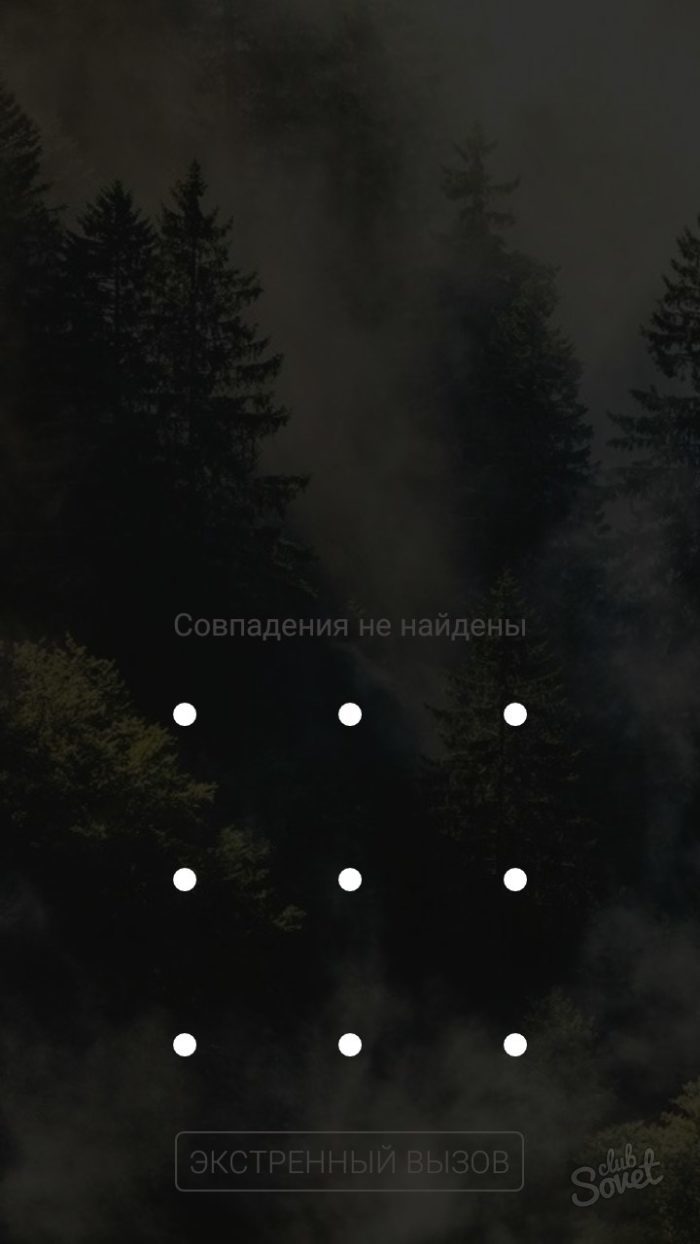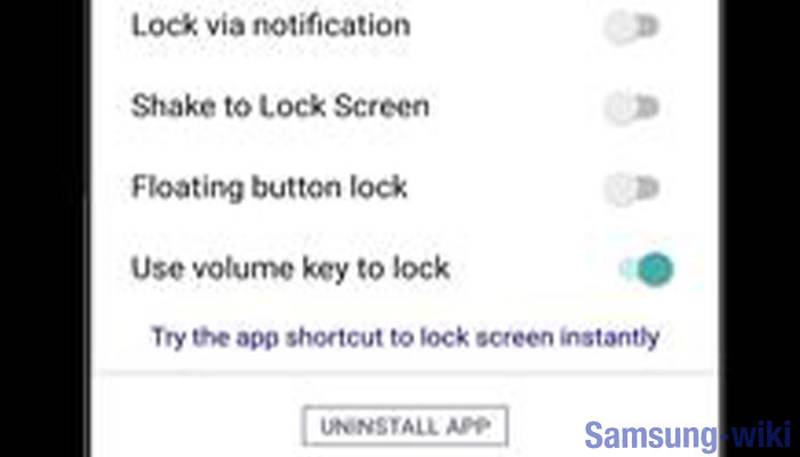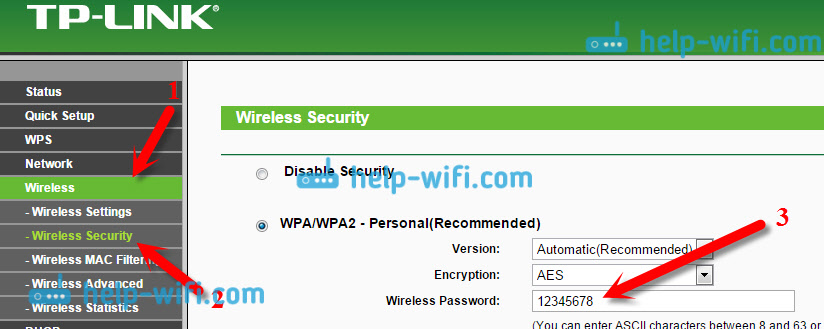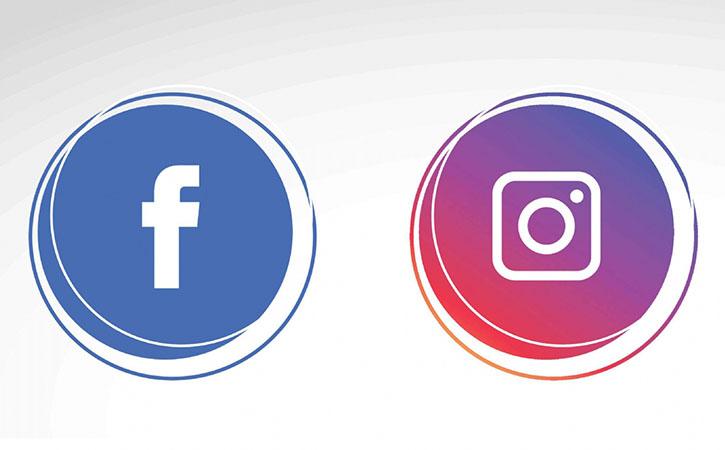Что делать, если не снимается блокировка экрана на samsung galaxy
Содержание:
- Простые методы, как разблокировать чужой телефон
- Способ 1 — через сервис Findmymobile
- Как снять графический ключ или пин-код через сброс данных
- Приложения для взлома телефона
- Как разблокировать Samsung Galaxy пароль до заводских настроек?
- Способы сброса пароля
- Видео: Как разблокировать телефон, если забыл графический ключ
- Проблемы и способы их устранения
- Самый «жесткий» вариант
- Разблокируем смартфоны Samsung Galaxy
- Способ 2: Сброс данных
Простые методы, как разблокировать чужой телефон
Устанавливая пароль или графический рисунок, владельцы ультрамодных гаджетов придумывают сложные комбинации в надежде, что никто не подберет к нему ключ. Однако существует немало хитростей, с помощью которых можно обойти защиту не только на своем, но и на чужом телефоне.
С помощью звонка
Всем известно, чтобы ответить на звонок, не нужно снимать телефон с блокировки. Если под рукой имеется второй аппарат, получить доступ к функционалу первого не составит труда. Для этого понадобится лишь позвонить на заблокированный смартфон, а затем:
- принять входящий вызов и, удерживая трубку в режиме «Hold», открыть панель быстрого доступа;
- кликнуть по иконке с изображением шестеренки и открыть «Настройки»;
- перейти в раздел «Безопасность», выбрать опцию «Блокировка экрана» и отключить пароль.
С помощью разряженной батареи
Этот вариант может потребовать терпения и выдержки от пользователя. Ему придется дождаться, пока аккумулятор выработает свой ресурс на ¾. Способ по аналогии напоминает предыдущий, только для доступа к функционалу смартфона не требуется совершать звонок с другого аппарата. Вот как это должно выглядеть:
- Дождаться, пока уровень зарядки аккумулятора приблизится к минимуму – 10-15%, а на экране телефона появится уведомление о том, что «Батарея полностью разряжена» и нужно подключить устройство к розетке.
- Не касаясь кнопок с предложенными вариантами действий («Использование батареи» или «Да»), опустить верхнюю шторку, проведя пальцем по экрану сверху вниз.
- Кликнуть по любому ярлычку, а лучше по значку с шестеренкой, и перейти в «Настройки».
- Когда появится меню с перечнем доступных функций, выбрать вкладку «Защита» и отключить режим блокировки.
Зрительная память
Наблюдательный человек способен легко запомнить комбинацию символов или графический узор, а позже воспроизвести его на нужном смартфоне с фотографической точностью и получить доступ к содержимому гаджета. Но в некоторых случаях подобный повышенный интерес может вызвать подозрение.
С помощью аккаунта от Google
Данный способ пригодится, если пользователь не помнит пароль для разблокировки экрана чужого девайса, но знает идентификационные данные для входа в аккаунт Google его владельца. А поскольку в телефоне имеется функция восстановления пароля при помощи входа в учетную запись Гугл, можно без труда ее активировать. Для этого понадобится:
- Многократно (не менее 5-7 раз) ввести ошибочный пароль, пин-код или графический узор.
- Дождаться, когда система блокирует попытку входа на несколько минут (до получаса), а на экране появится фраза типа «Забыли пароль?».
- Кликнуть по строке, чтобы открылось окно с предложением ввести свои регистрационные данные для входа в аккаунт Гугл, к которому привязан телефон.
- Чтобы система убедилась, что переход выполняется владельцем, а не посторонним человеком, нужно корректно заполнить поля ввода (логин и пароль).
В завершение понадобится придумать новую комбинацию символов, цифр или более замысловатый графический рисунок, чтобы без проблем пользоваться устройством и дальше.
https://youtube.com/watch?v=2ZETwrzfY-Y
Способ 1 — через сервис Findmymobile
Метод поможет, если:
- На устройстве добавлен профиль Самсунг
- Устройство подключено к интернету
- Перейдите на страницу https://findmymobile.samsung.com/?p=ru.
- Войдите в профиль Самсунг (он должен быть установлен на заблокированном смартфоне). Если вы не можете вспомнить данные аккаунта, то воспользуйтесь сервисом «Узнать свой идентификатор или пароль»
- Выберите из списка моделей заблокированный телефон (если к аккаунту подключено несколько смартфонов).
- Выберите «Еще», а затем «Разблокировать мое устройство».
- Повторно введите пароль аккаунта и нажмите «Разблокировать».
- Устройство разблокируется.
Как снять графический ключ или пин-код через сброс данных
Если пользователь забыл графический ключ, но удалённый доступ через сервис Find My Mobile недоступен, у него остается ещё одна возможность разблокировки на Samsung. Полный сброс настроек или Hard reset решит проблему.
Метод требует полной очистки памяти устройства, включая пользовательские файлы. Поэтому применять его стоит, если надежды восстановления забытого пароля нет.
Сброс данных через Find My Mobile
Зайдите на сайт фирменного веб-сервиса по поиску потерянных мобильников и найдите своё устройство в списке. Выберите пункт Удалить мое устройство.
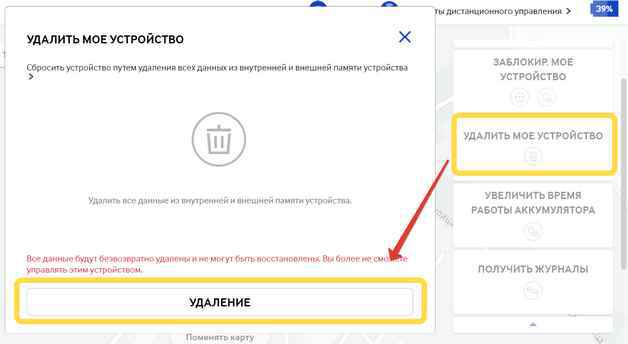
Все данные будут удалены и телефон перейдёт в заводское состояние.
Важное замечание для владельцев современных телефонов, работающих на Android 5.1 и более поздних версиях. Для обеспечения повышенной безопасности пользователей разработчики Google предусмотрели защиту от воровства гаджетов
После того, как сбросить свой мобильник, пользователь должен указать пароль последнего установленного на нем аккаунта. В противном случае помогут только специалисты фирменного сервисного центра и только при предъявлении документов на устройство и чеков о его оплате в магазине.
Хард ресет с помощью клавиш
Что делать, если забыл пароль от гаджета, заблокировавшегося без доступа к сети? Поможет выполнение жесткого сброса с помощью кнопок.
- Выключаем телефон полностью.
- Зажимаем три кнопки: питание, громкость выше и домой.
- Когда появится рисунок логотипа Самсунг, отпускайте питание.

- Не позднее, чем через 10-15 секунд появится инженерное меню.
- Выбирайте пункт меню клавишами громкости, пока курсор не встанет на Wipe data/factory reset.
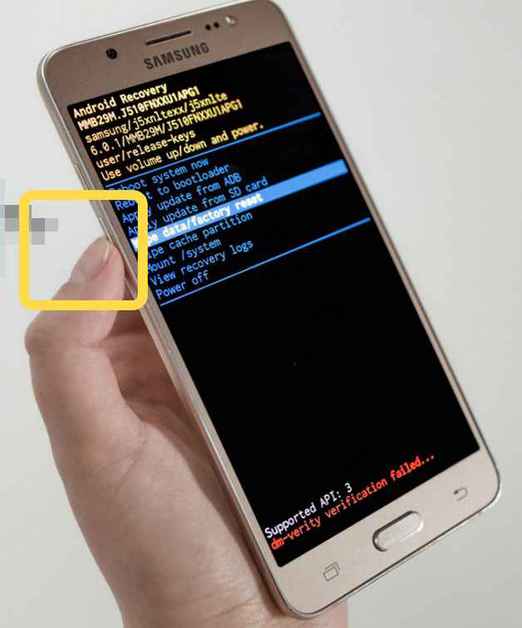
Нажмите кнопку питания для подтверждения выбора и ждите указаний системы.
Метод подойдет для старых моделей телефонов Самсунг мини и дуос и других.
Перепрошивка с компьютера
Если после того, как попытки разблокировать графический ключ или неудачный сброс данных привели к нарушениям режима загрузки, остается последнее средство – перепрошивка с компьютера.
Для этого процесса требуется специальная программа, кабель USB и скачанная с сайта производителя версия прошивки для модели аппарата. Этот метод прошивки требует от пользователя определённой подготовки и сопряжен с рисками потери гарантии в сервисном центре.
Подробное описание процедуры, которая проводится на страх и риск пользователя, вы найдёте на специальных форумах.
Приложения для взлома телефона
На просторах Интернета можно найти множество программ-шпионов, однако большинство из них оказываются неэффективными, либо содержат вирусы. Поэтому к выбору подходящего приложения следует подходить ответственно. Сегодня популярностью пользуется тройка следующих программ.
| Приложение | Описание |
| Cocospy | Легальная программа, не требующая прав суперпользователя. Функционал позволяет совершать такие действия, как обход блокировки, а также слежку за СМС, звонками, профилем в соцсетях, местонахождением телефона. |
| mSpy | Второе по популярности приложение, позволяющее отслеживать звонки, фотографии, персональные данные и прочее содержимое телефона. |
| Spyzie | Программа подходит тем, кто хочет знать не только информацию, содержащуюся на телефоне, но и ту, которая была уже удалена, в первую очередь родителям. Приложением удобно управлять с любого гаджета. |
Как разблокировать Samsung Galaxy пароль до заводских настроек?
Вы забыли Samsung Galaxy пароль? На самом деле забыть пароль блокировки экрана – обычная вещь. Существует множество способов, которые помогут вам разблокировать Samsung Galaxy пароль, Графический ключ и любые другие PIN-коды вашего смартфона. Все, что вам нужно сделать, это просто следовать этим простым методам, чтобы разблокировать Samsung Galaxy. Жесткий сброс – один из основных эффективных и быстрых способов разблокировки смартфона Samsung.
Если ваш смартфон работает очень медленно, лагает, а также не реагируя на нажатия хорошо. Вы не можете вспомнить Samsung Galaxy пароль своего телефона, то этот метод для вас. Если вы столкнулись с большой проблемой при доступе к заводским данным. Сбросив альтернативы, вы также можете выполнить быструю перезагрузку на вашем смартфоне Samsung. Просто следуйте приведенным ниже методам быстрого сброса настроек на вашем устройстве.

Способ 1:
Есть много людей, которые страдают от проблемы, как разблокировать Samsung Galaxy пароль? Итак, для вашей помощи просто следуйте этому шагу, когда ваш смартфон Samsung выключен, затем слегка нажмите и удерживайте клавиши уменьшения громкости и увеличения громкости в то же самое время. После этого удерживайте нажатую клавишу включения, пока не увидите тестовый экран, обычно это занимает 13-18 секунд. Когда вы видите тестовый экран, просто нажмите кнопку уменьшения громкости, чтобы легко перемещаться по параметрам. Пока не увидите опцию очистки данных / заводского сброса, а затем просто нажмите клавишу питания, чтобы выбрать эту опцию.
Способ 2:
Второй способ восстановления забытого Samsung Galaxy пароль просто отключите ваш телефон. Затем нажмите кнопку уменьшения громкости, потом отпустите кнопку включения питания, но при этом удерживайте нажатую кнопку уменьшения громкости около на 8-14 секунд. Когда вы увидите некоторые дополнительные параметры, появляющиеся на экранах вашего устройства, вы можете легко перейти к следующему шагу. Нажимайте клавишу низкого уровня громкости, чтобы легко перемещаться по всем параметрам до тех пор, пока вы не найдёте опцию сброса, обычно показывает параметр заводского сброса. Просто нажмите клавишу включения, чтобы выполнить этот процесс.
Способ 3:
Когда ваше устройство выключено, нажмите кнопку дома с помощью кнопки питания. Когда на экране восстановления Android появится домашний ключ, нажмите кнопку увеличения и уменьшения громкости. Помните, что необходимо одновременно нажать эти две кнопки. Когда вы находитесь на экране системы восстановления Android. Вы должны нажать все клавиши, а затем нажать кнопку уменьшения громкости, чтобы перейти к опции сброса настроек и очистки данных. Как только вы найдёте, просто нажмите кнопку питания, чтобы начать этот процесс.
Способ 4:
Чтобы выполнить заводскую перезагрузку с помощью этого метода, просто выключите устройство. После чего нажмите домашний ключ и медленно отпустите кнопку питания, продолжая нажимать домашний ключ. Выберите ключ поиска с помощью системы восстановления экрана Android. Нажмите на заводскую настройку сброса / стереть данные и выберите OK с помощью кнопки питания. Выберите параметр «Да» и удалите все пользовательские данные. Теперь он перезагрузит ваше устройство, и процесс заводского сброса будет выполнен на вашем устройстве.
Разблокировка телефона Samsung с помощью заводских настроек не является идеальным решением, поскольку оно уничтожит все ваши данные на вашем телефоне. Хотя dr.fone является одним из лучших инструментов, которые вы можете использовать для получения забытого Samsung Galaxy пароль. Это не приведет к потере данных при разблокировке телефона Samsung, безопаснее, проще, независимо от того, какой носитель и т. Д.
Способы сброса пароля
Гаджеты Самсунг, как и другие модели смартфонов и планшетов, работают на операционной системе Андроид. Принцип разблокировки устройств во всех случаях практически одинаковый.
Через Гугл
Если человек забыл пароль, разблокировать телефон Samsung можно через личный кабинет Гугл. Чтобы разблокировка с помощью аккаунта Google прошла успешно, необходимо выполнение нескольких условий:
- смартфон должен быть включен;
- на устройстве подключена передача данных;
- геолокация включена;
- профиль Google активен.
Использование общего аккаунта Гугл очень удобно тем, что при необходимости можно управлять гаджетом удаленно, например, с компьютера.
- На сайте Google активируются под своим логином.
- В разделе «Мои устройства» находят нужный девайс.
- Среди настроек выбирают пункт «Пароли» и кликают по строке сброса защиты.
Если перегрузить смартфон Samsung после выполнения подобных манипуляций, включить девайс, то появится главный экран, но уже без окна для ввода пароля.
Использование дополнительного пин-кода
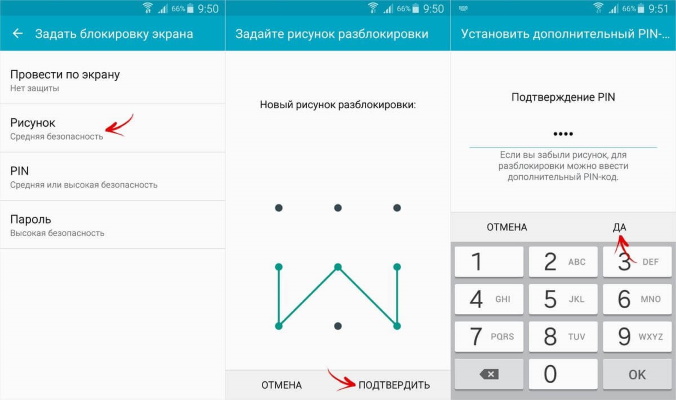
Несмотря на схожесть всех мобильных гаджетов, есть возможность ввода дополнительного пин-кода блокировки телефона именно для Самсунга. Его создание происходит принудительно, когда пользователь первоначально активирует защиту графическим ключом.
Если не получается ввести правильный графический ключ, то следует выбрать строчку «Доп. PIN». Откроется стартовый экран.
Использовать для телефона Самсунг дополнительный код разблокировки можно только при защите девайса с помощью графического ключа. В других случаях вариант не актуален.
Сброс настроек
Этот вариант, как и прошивку, используют в крайнем случае, когда другие способы не помогают. Смысл заключается в сбросе пользовательских настроек девайса до заводских параметров.

Инициировать инструмент hard resset можно из настроек, но при блокировке девайса, когда пользователь забыл пароль на телефоне Самсунг, это возможно сделать с использованием кнопок на корпусе.
- Смартфон выключают.
- Одновременно зажимают три кнопки: увеличения громкости, питания и возврата на рабочий экран («Домой»). Если последняя клавиша не предусмотрена, то зажимают первые 2.
- Кнопку питания отпускают при появлении на экране логотип компании, остальные удерживают еще около 15 секунд.
- На экране появится надпись Recovery, где выбирают пункт Factory Reset.
- Передвижение по пунктам меню происходит кнопками громкости, а выбор – питания.
- После очистки внутренней памяти снова появляется меню, где выбирают Reboot System Now.
После выполнения такой процедуры смартфон запустится с нуля, как после покупки.
Переустановка прошивки
Выполнить перепрошивку самостоятельно опасно. Лучше доверить такую процедуру квалифицированному мастеру из сервисного центра. Самостоятельная прошивка может привести к большим проблемам. При ошибках можно даже сжечь внутренние детали или установить неработоспособное ПО.
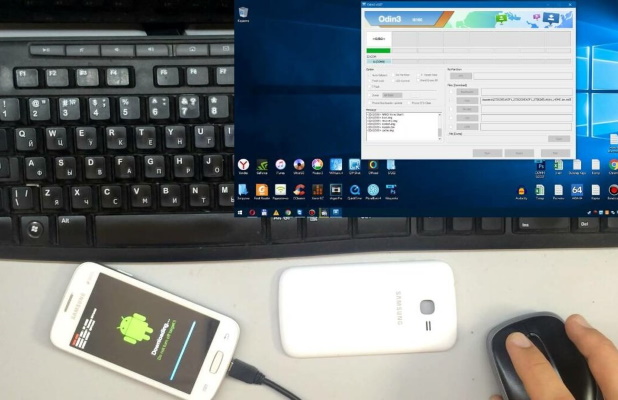
При наличии специальных навыков и опыта, используют универсальное приложение Odin или фирменный продукт Smart Switch. После перепрошивки устройство будет полностью чистым, никакой личной информации не сохранится. Прежде чем выполнять перепрошивку, внимательно читают инструкцию программы, так как есть масса нюансов.
Через пользовательское восстановление
Таким способом смогут воспользоваться лишь те пользователи, у которых мобильный гаджет поддерживает установку sd-карты. В последнее время это редкость, так как предложенной внутренней памяти производителем хватает.
Видео: Как разблокировать телефон, если забыл графический ключ
Как видите, удалить ключ или пароль не так уж и сложно, главное — не паниковать и оставаться с «холодной» головой. Одни из способов простые и безобидные, с ними вы не потеряете данные. Другие более сложные, требующие программирования, вследствие чего некоторые данные исчезают. Но в любом случае пароли сбрасываются и с легкими, и со сложными методами разблокировки.
Как и любая другая неожиданность, которая может случиться в неподходящий момент, гаджет, который заблокировался, причиняет своему владельцу не самые приятные эмоции
Однако важно понимать, что блок – серьезный ответ, который электронный организм выдает ни в коем случае не просто так. Если на гаджете не установлен антивирус, то подхватить из интернета что-то вредное проще простого. Плюс к этому пользователи часто не проявляют большой переборчивости в программном обеспечении, устанавливая разные сомнительные программы
Плюс ко всему бывает и так, что определенные элементы программного обеспечения просто конфликтуют между собою. Бывает, что причиной блокировки становится самая банальная и простая вещь: забытый графический ключ Galaxy A3 или пароль, которые вводились «на авось». Несколько таких попыток могут привести к недееспособности устройства. Тогда разблокировать устройство может только такая штука, как hard reset Galaxy A3. Так специализированные порталы или продвинутые пользователи называют сброс настроек, который является процедурой небезопасной. Конечно, вы можете не до конца понимать, что такое сброс. Однако каждый, кто владеет электроникой, знает, что представляет собою форматирование. Жесткость действий тут будет аналогичной
Плюс к этому пользователи часто не проявляют большой переборчивости в программном обеспечении, устанавливая разные сомнительные программы. Плюс ко всему бывает и так, что определенные элементы программного обеспечения просто конфликтуют между собою. Бывает, что причиной блокировки становится самая банальная и простая вещь: забытый графический ключ Galaxy A3 или пароль, которые вводились «на авось». Несколько таких попыток могут привести к недееспособности устройства. Тогда разблокировать устройство может только такая штука, как hard reset Galaxy A3. Так специализированные порталы или продвинутые пользователи называют сброс настроек, который является процедурой небезопасной. Конечно, вы можете не до конца понимать, что такое сброс. Однако каждый, кто владеет электроникой, знает, что представляет собою форматирование. Жесткость действий тут будет аналогичной.
Hard reset убивает всю информацию пользователя, контент, контакты, программное обеспечение, игры, мультимедиа и все остальные развлечения. Не останется ничего. Поэтому не стоит спешить начинать возврат вашего гаджета к изначальным заводским настройкам, когда никакие копии вы не сделали.
Как правило, информационный резерв создается посредством переносных носителей. Это могут быть флэш-карты с большим количеством памяти, USB-винчестеры с большой вместительностью, стационарная машина. Однако доступными и свободными они бывают не всегда. В то время как файлохранилища в интернете доступны всегда, и их существует огромное множество: облако Эппл, Самсунг. ДропБокс, диск Яндекса. Вы смело можете хранить там запасную копию вашей информации.А теперь приступим к непосредственному алгоритму.
Первый способ hard reset Samsung Galaxy A3:
Также может быть необходим и другой метод, который признается более жестким. Потому нужно тщательно изучить то, что прописано в инструкциях ниже, чтоб не совершить ошибки в нажатиях, и не прибегнуть к нажатию клавиш четко по очереди. В противном случае жесткого сброса вы можете и не добиться.
Проблемы и способы их устранения
Иногда при попытке отключить пароль, графический ключ или PIN-код пользователь может потерпеть неудачу. Ошибок всего две, но на их устранение уходит немало времени.
Отключено администратором, политикой шифрования или сервисом хранения учетных данных
Подобное сообщение может появиться на экране, если на телефоне:
- имеется приложение с правами администратора, запрещающее использование Android без графического ключа;
- включено шифрование хранилища телефона (обычно применяется для старых моделей);
- установлены сертификаты учетных данных. Еще бывает возникает ошибка: сбой шифрования на Андроиде.
Для снятия ограничений рекомендуется использовать следующий порядок действий:
- Зайти в список администраторов устройства, по очереди отключить приложения, напротив которых установлена галка, а затем попробовать отключить блокировку. Для этого нужно проделать стандартный путь: «Настройки» → «Безопасность» → «Администраторы». В некоторых смартфонах последних поколений, например, Samsung Galaxy, существует другой вариант, как добраться до нужной директории: «Настройки»→ «Биометрия и безопасность»→ «Другие параметры безопасности»→ «Администраторы устройства»;
- Если проблема осталась, в той же вкладке «Безопасность» нужно найти директорию «Хранилище учетных данных», и тапнуть по строке «Удалить учетные данные». В зависимости от марки и модели устройства путь может отличаться: «Настройки»→ «Безопасность»→ «Очистка сертификатов» или «Настройки» → «Биометрия и безопасность» → «Другие параметры безопасности»→ «Удалить учетные данные»;
- Если очистка хранилища не помогла, нужно проверить, не включено ли вручную шифрование данных в хранилище. Найти этот пункт можно следующим образом: «Настройки»→ «Безопасность»→ «Шифрование». Если в нем присутствует отметка «Зашифровано», нужно выполнить расшифровку.
Забыли пароль или графический ключ
Подобная проблема возникает достаточно часто, но справиться с ней самостоятельно бывает намного сложнее. Тем не менее, можно попытаться выполнить следующие действия:
- С компьютера или другого мобильного устройства перейти по адресу: https://www.google.com/android/find. Это сервис Google, который занимается поиском телефонов;
- Чтобы отключить блокировку на смартфоне, пароль от которого был благополучно забыт, предварительно понадобится войти в привязанный к нему аккаунт;
- Попав на страницу поиска, заблокировать устройство, кликнув мышью или тапнув пальцем по одноименному пункту;
- Ввести и подтвердить одноразовый пароль, который будет использован в качестве временной меры для снятия защиты;
- Затем повторно активировать опцию «Заблокировать», чтобы на устройстве сработала принудительная блокировка временным паролем;
- Теперь останется только снять ограничение, перейти в «Настройки» → «Экран блокировки» и выбрать новый вариант защиты (в том числе и ее отсутствие).
Подводя итоги, хочется отметить, что существуют различные способы отключения режима блокировки на Android-устройствах. Подробная пошаговая инструкция сможет стать руководством для начинающих пользователей, и шпаргалкой для опытных владельцев. И все-таки для сохранения конфиденциальности личной информации и ограничения к ней доступа посторонних лиц, отключать функцию «Screen Lock» не рекомендуется.
Поделиться ссылкой:
Самый «жесткий» вариант
Если не один вышеприведенный способ вам не помог, можно прибегнуть к самому крайнему варианту. Но, следует отметить, что Hard Reset или перепрошивка смартфона хоть и помогут решить проблему, но полностью удалят все ваши данные и файлы, сохраненные на телефоне, и восстановить их не получится.
Совершив Hard Reset (сброс настроек до заводских), в результате у вас на руках будет «пустое» устройство, такое, как только из магазина. Что касается новой прошивки, то это тоже самое, что и полная переустановка оперативной системы.
Сброс настроек до заводских произвести достаточно просто – он выполняется через меню настроек смартфона или через специальную кнопку. Перепрошивку также можно осуществить самостоятельно, но придется помучиться с поиском подходящей ОС под ваш смартфон или планшет. Последний вариант лучше доверить специалистам из сервисного центра.
Права Root – самый действенный способ разблокировки
Если вы успели получить (до разблокировки) права Root, устройство будет разблокировать гораздо проще. Для этих целей можно воспользоваться платным приложением SMS Bypass которое стоит порядка 80-100 рублей.
Чтобы воспользоваться функционалом SMS Bypass, просто отправьте на свой номер СМС с текстом «1234 reset» и все. Блокировка телефона будет сброшена, и вы сможете получить доступ к устройству. После сброса, устройство самостоятельно перезагрузится.
Следует отметить, что многие гаджеты с root-правами позволяют скачивать и устанавливать приложения даже на заблокированном устройстве. Данный функционал будет доступен, если пользователь синхронизирует смартфон с ПК.
Если на вашем смартфоне два активных Google-аккаунта и один из них заблокировал устройство, можно сделать следующее:
- Откройте действующую учетную запись;
- При помощи файлового менеджера типа Root Browser или Root Explorer войдите в папку data/system.
Далее, потребуется удалить следующие файлы:
- gesture.key;
- locksettings.db-wal;
- locksettings.db;
- locksettings.db-shm.
Когда все будет сделано, один из аккаунтов будет удален, и вы получите полный доступ к функциям смартфона.
Кастомное меню Recovery – делаем все быстро и грамотно
Данный вариант – восстановление через меню ClockWordMod (CWM) и TWRP, запускается путем нажатия комбинации кнопок в процессе запуска Андроид. Если у вас есть на смартфоне такие инструменты, вы сможете восстановить работу смартфона несколькими способами.
Для качественной работы меню, вам потребуется установить на гаджет AROMA Filemanager, работа которого связана с восстановлением.
Чтобы разблокировать телефон с помощью него, вам достаточно установить его на заблокированное устройство через SD-карту или ПК. Затем, требуется открыть приложение, выбрать папку /data/system и стереть все файлы, отвечающие за хранение паролей и ключей.
Также, можно попробовать поработать с приложением Screen Lock Cracker, который работает автоматически, сразу после запуска на смартфоне. Единственный момент – разработчики не обещают его корректную работу на некоторых моделях телефонов.
Разблокируем смартфоны Samsung Galaxy
Пользователи смартфонов линейки Samsung Galaxy могут легко восстановить доступ к телефону з забытым паролем с помощью стандартной функции Find My Mobile. Обязательное условие – на заблокированном смартфоне должно быть включено соединение с Интернетом. Для удалённого сброса пароля вам понадобится компьютер или любой другой смартфон. Следуйте инструкции: Также, мы написали статью: . После успешного анлока на веб-странице появиться соответствующее уведомление. Возьмите свой телефон, его экран будет разблокирован, а пароль сброшен. Чтобы настроить новое кодовое слово или графический ключ, воспользуйтесь настройками гаджета. Вместе с паролем доступа советуем задать разблокировку по отпечатку пальца. Таким образом вы сможете мгновенно разблокировать устройство, даже если забудете кодовое слово.
Способ 2: Сброс данных
Очистку данных, возможно, придется выполнить, если нет аккаунта Самсунга. В текущей ситуации это можно сделать двумя путями – в «Режиме восстановления» или с помощью функции «Найти устройство». В любом случае телефон вернется к заводскому состоянию, а значит, будут стерты файлы, сброшены настройки и выполнен выход из всех аккаунтов.
Благодаря синхронизации, которая обычно включена по умолчанию, часть данных вернется, когда после сброса вы войдете в учетную запись. Остальные восстановятся из резервной копии, если она создавалась. Дополнительно попробуйте запустить резервное копирование файлов с помощью сервиса «Find My Mobile», войдя туда c учеткой Гугл, как это описано в первом способе (см. пункты 1–3), либо в Recovery Mode, если позволяет его функциональность. Подробнее об архивации данных в «Среде восстановления» написано в другой статье на нашем сайте.
Подробнее:
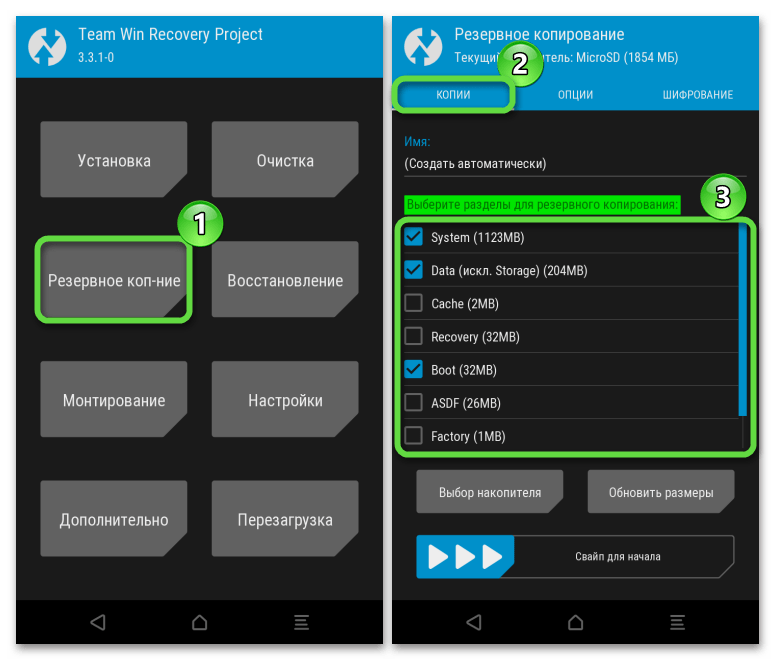
Вариант 1: «Режим восстановления»
-
Чтобы войти в Recovery Mode, нужно выключить смартфон, но без графического ключа Android не даст этого сделать. Поэтому мы выполним перезагрузку, в процессе которой загрузимся в «Среду восстановления». Перезагружаем аппарат обычным способом.
Либо делаем принудительную перезагрузку. Для этого удерживаем в течение 10–15 секунд клавиши «Power» + «Громкость вниз».
- В момент появления на экране логотипа компании зажимаем комбинацию кнопок для входа в Recovery Mode. В зависимости от модели устройства она будет отличаться:
- При наличии клавиши «Home» удерживаем одновременно «Power» + «Home» + «Громкость вверх».
- Если есть кнопка «Bixby», зажимаем одновременно «Питание» + «Bixby» + «Громкость вверх».
- При отсутствии дополнительных кнопок удерживаем «Power» + «Громкость вверх».
Если не получилось, значит, вы поздно нажимаете клавиши, поэтому пробуйте еще.
-
В Recovery Mode, используя качельку громкости, выбираем пункт «wipe data/factory reset» и клавишей «Питание» запускаем сброс данных.
-
Выбираем пункт «Reboot system now», чтобы перезагрузить устройство в штатном режиме.
Вариант 2: Функция «Найти устройство»
Сервис Google «Find My Device» позволяет обнаружить смартфон, позвонить на него или заблокировать, но не дает сбросить настройки экрана блокировки. Остается только удалить с устройства все данные, но оно должно быть подключено к интернету.
-
Переходим на страницу сервиса (возможно, придется ввести данные аккаунта Гугл), на панели слева находим блок «Очистить устройство», нажимаем на него
и подтверждаем выбор.
-
Будет выполнен выход из аккаунта, чтобы мы повторно подтвердили свою личность.
-
Кликаем «Очистить» и ждем, когда процесс завершится.